Youtubeの動画を、Google Home、Google Nest Hub、Chromecastでループ再生させたい時、DashCast というWebアプリが便利です。動画は一つでも可能で、とりあえずプレイリストにすればそのプレイリストをずっとループして再生してくれます。
URLを編集するひと手間があるだけで、とっても簡単な作業です。
方法
おまけ
data:text/html,<html contenteditable>↑のテキストをコピーしてブラウザの新規タブのURLバーに貼り付けると、ブラウザのタブ上でメモができるようになるよ。
プレイリストURLからプレイリストIDを取得
ループさせたい動画(一つでも可)を入れたプレイリストを作る。プライバシー設定は「公開」にしないといけない。
作ったプレイリストの共有機能からプレイリストのURLを取得。
プレイリストのURLの例
https://youtube.com/playlist?list=PL2JiZAV5BmDWKrBE8Qhb7ZHKN6NsgxTim
取得したプレイリストURLの “list=” 以降の文字列(プレイリストID)を最後までコピーし、メモっておく。
テンプレURLにプレイリストIDを追加
下のURLテンプレートの “プレイリストID” と書かれた箇所に、上で取得したプレイリストIDを貼り付ける。
https://www.youtube.com/embed?list=プレイリストID&autoplay=1&controls=0&loop=1プレイリストID追加後のURLの例
https://www.youtube.com/embed?list=PL2JiZAV5BmDWKrBE8Qhb7ZHKN6NsgxTim&autoplay=1&controls=0&loop=1
プレイリストIDを貼り付けたURLをコピーし、いざキャスト!
DashCastでいざキャスト
Webアプリ「DashCast」にアクセス。
https://stestagg.github.io/dashcast/
プレイリストIDを挿入したURLを、DashCastの “① Enter address to show” のテキストボックスに貼り付ける。
“② Forse display?” のトグルを『Yes』にする。
“③ GO” をクリックして、キャストするデバイスを選択する。
(2回目以降だと③をタップしても何も起こらない時があったが、キャストを一旦停止したり、何度かページをリロードしたりしたら行けた。)
終わり
丁寧にメモるとこんな感じになった↓
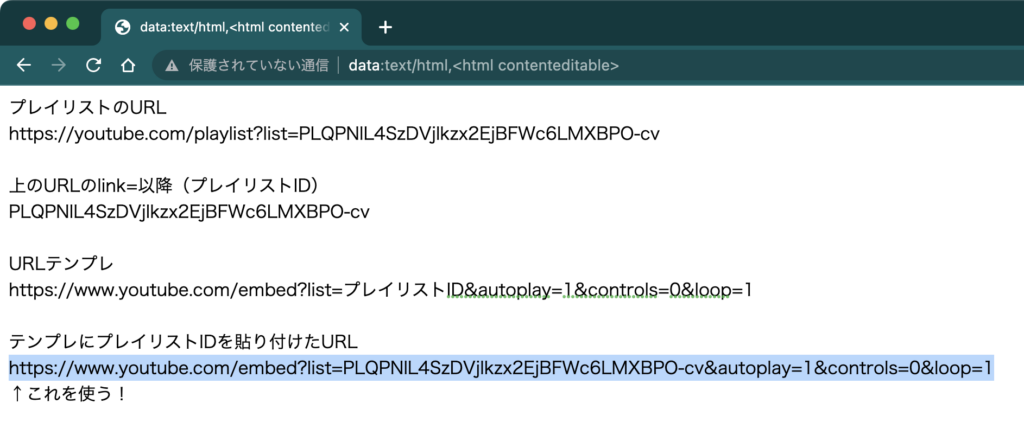
いじったあとのURLをメモアプリにメモっておくと、次回からはコピペだけで行けるので簡単ですね。




コメント